本文旨在提供一套能够跑通聚石塔接口的 Postman Schema,帮助客户快速完成对接。如果在对接中发现问题,客户可根据 Postman 中接口的实现逻辑进行核对修正。在使用本文档时,可配合 IDaaS-聚石塔对接文档-v1.8.4.pdf 一同使用,能够更佳清晰地了解业务逻辑。
导入 Schema
下载 聚石塔.postman_collection.json,导入到 Postman 中:
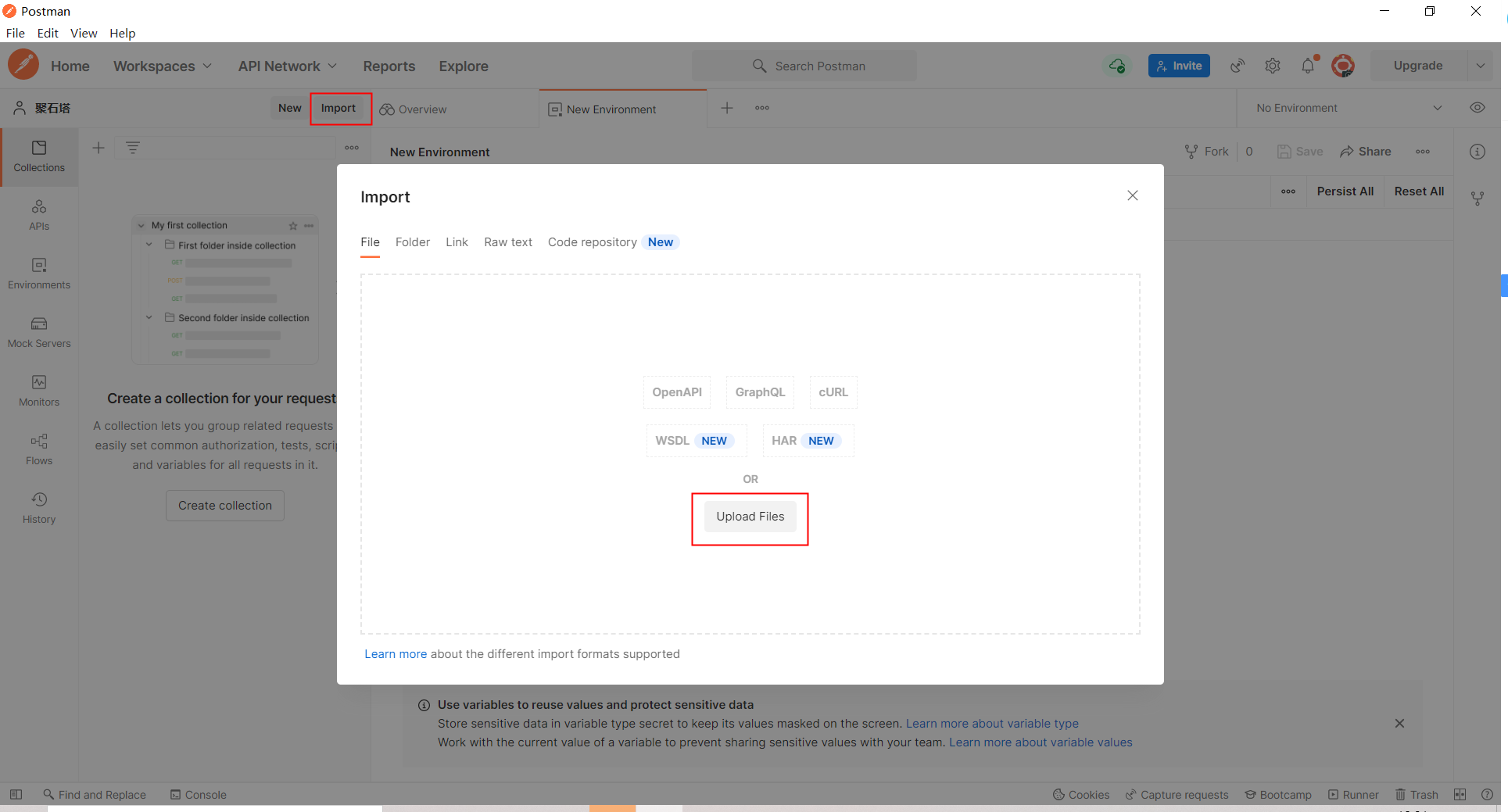
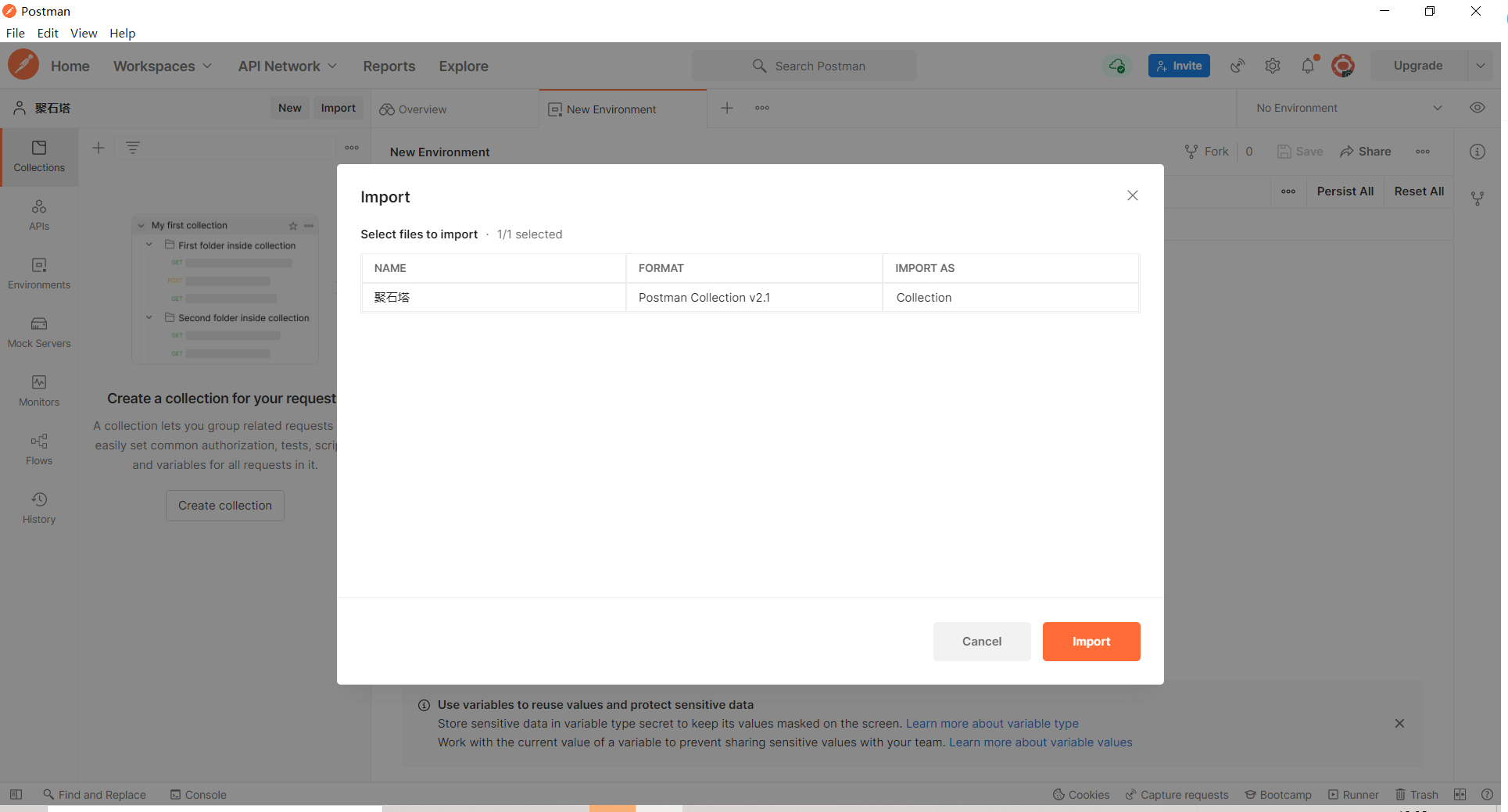
以上截图基于 Postman v9.15.4,版本不同界面展示可能存在差异。
导入完成后,目录结构如下:
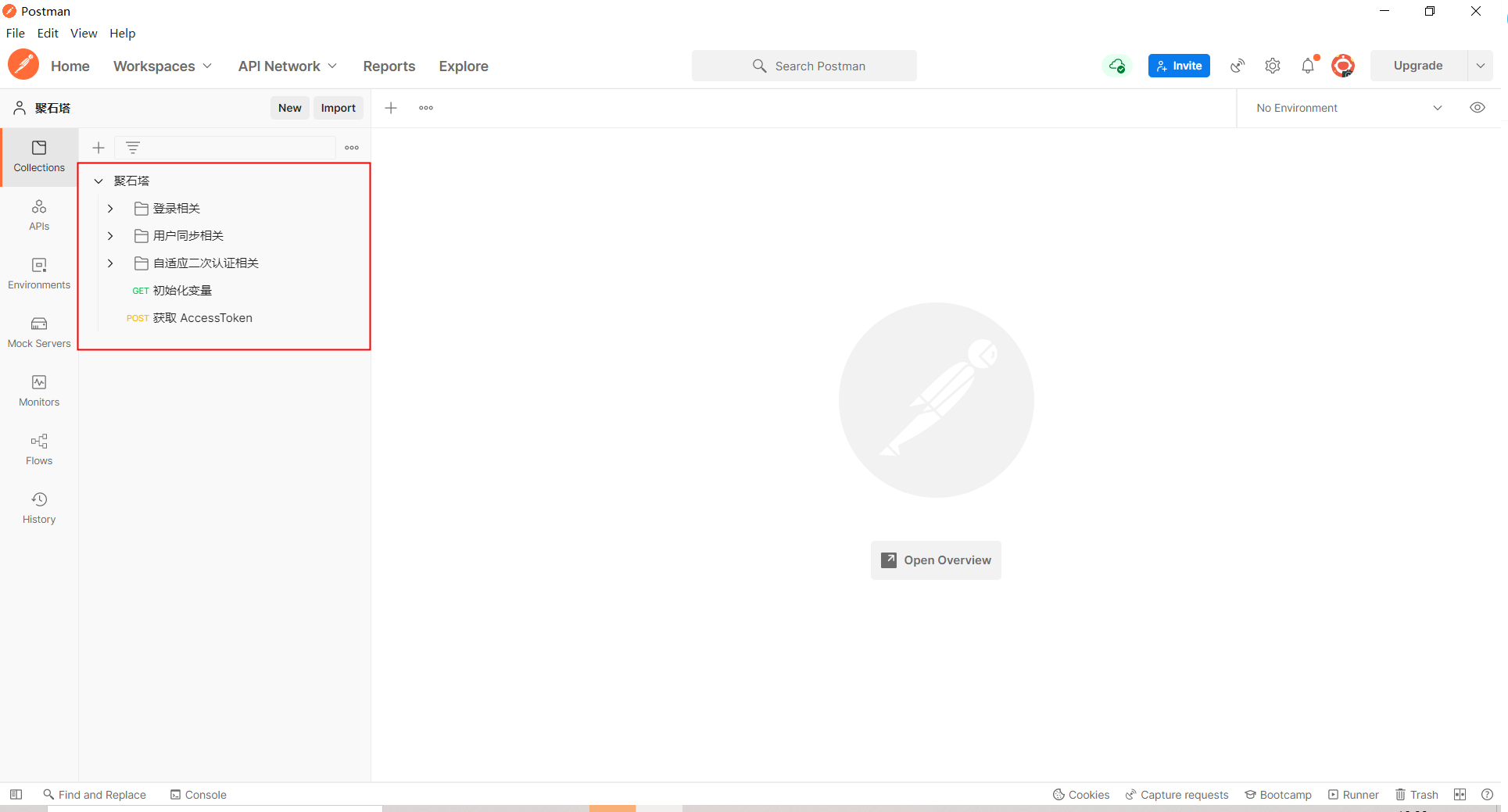
添加一个环境,然后切换到该环境:
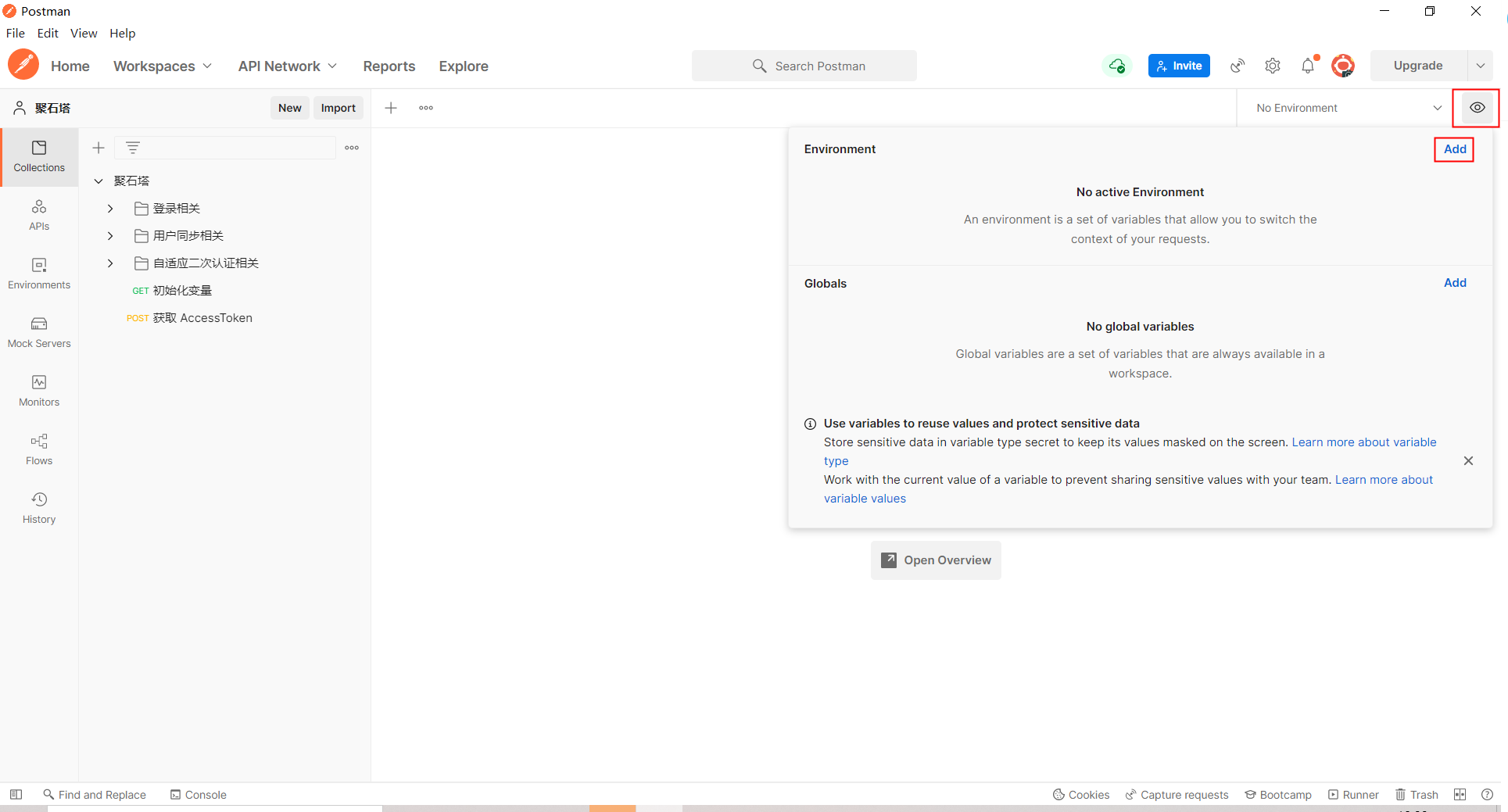
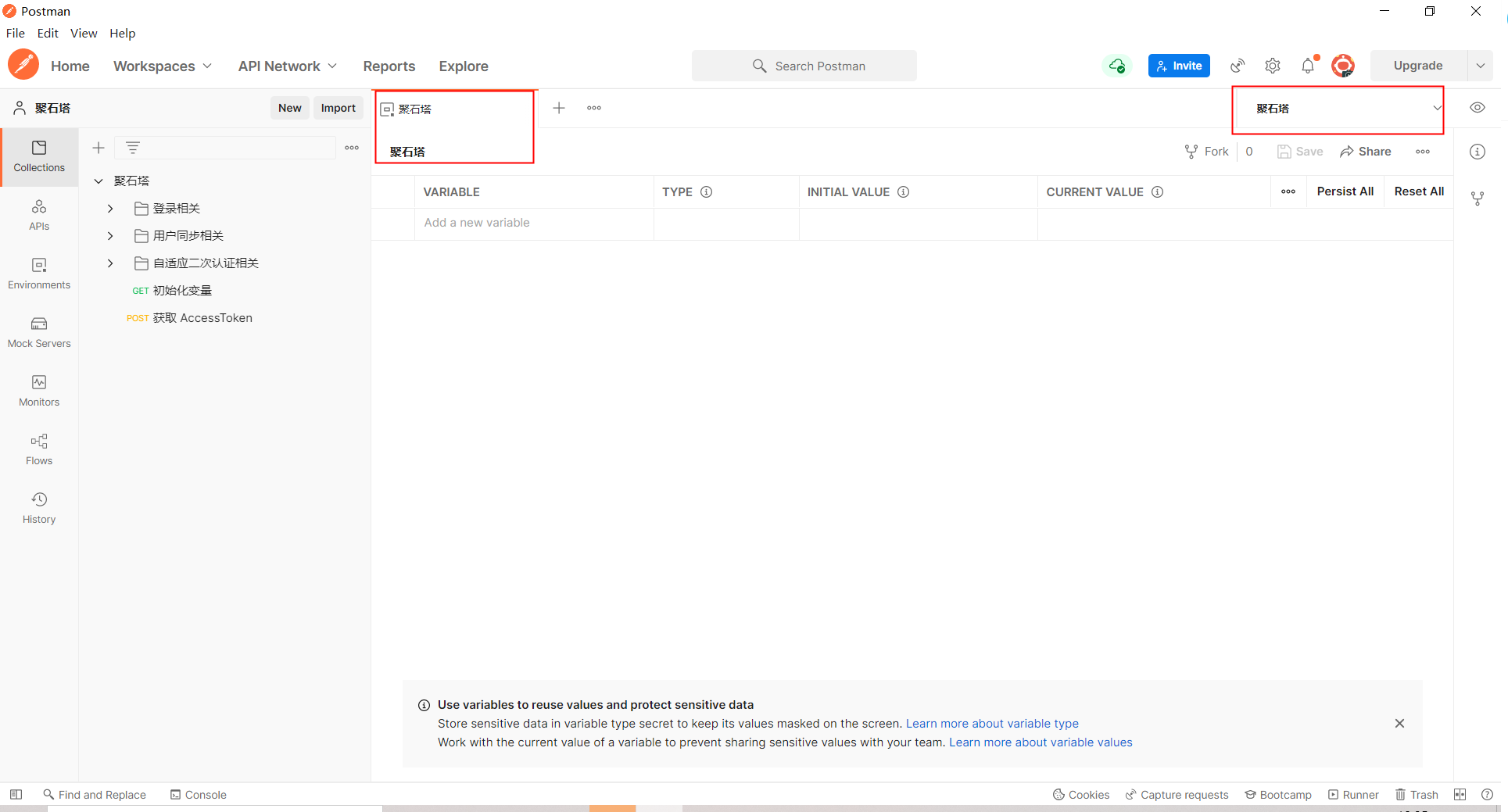
至此,准备工作已经完成,接下来开始调试接口。请按顺序执行接口,接口之间存在依赖关系,先执行的接口为后执行的接口提供环境变量。
初始化变量
首先,需要执行【初始化变量】:
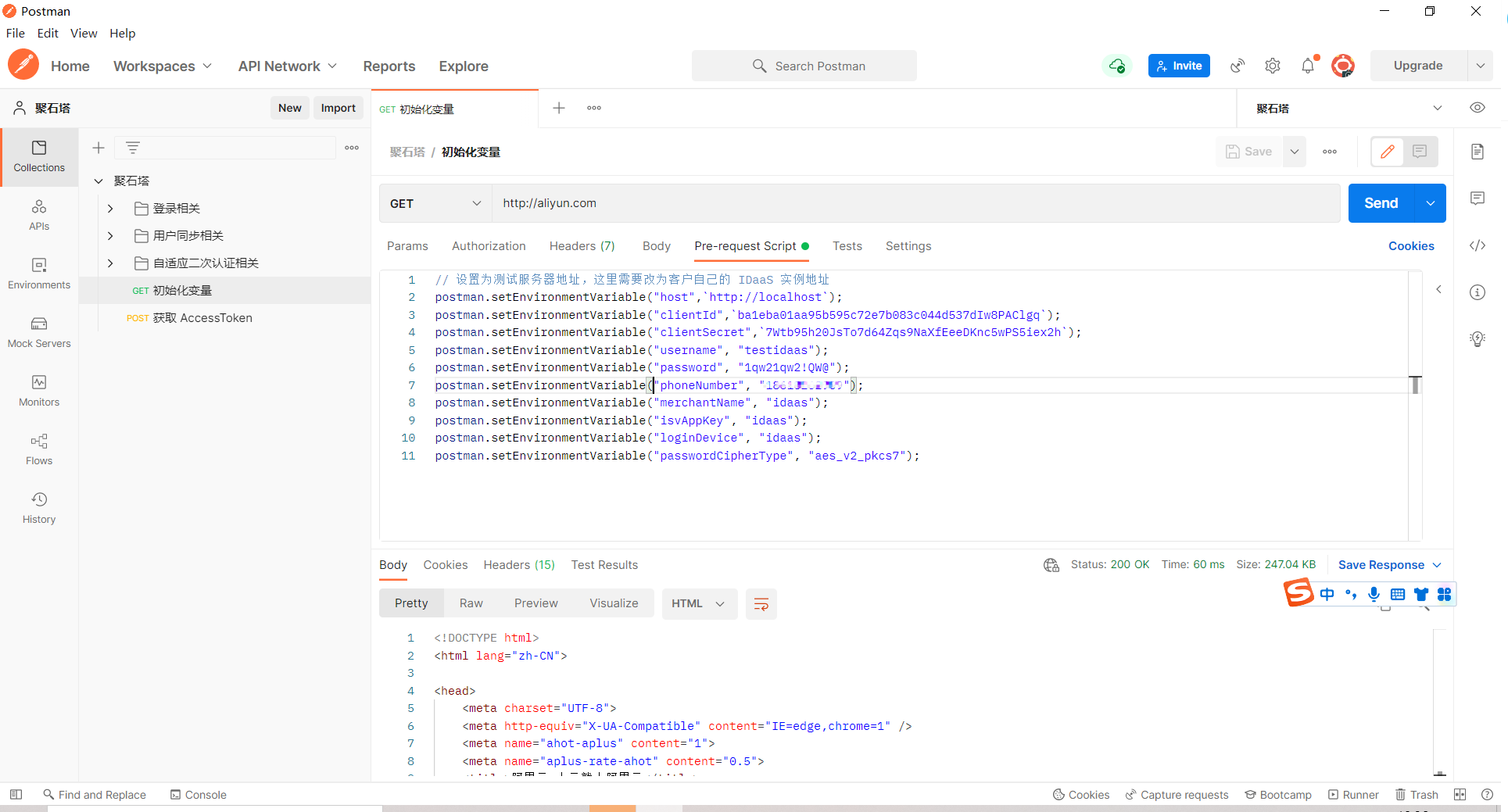
url 可以任意填写,目的是为了能够执行脚本。
如果客户尚未购买实例,需要先对接,IDaaS 可以提供测试服务器供客户提前对接。
接下来介绍如何获取以上变量值。
host
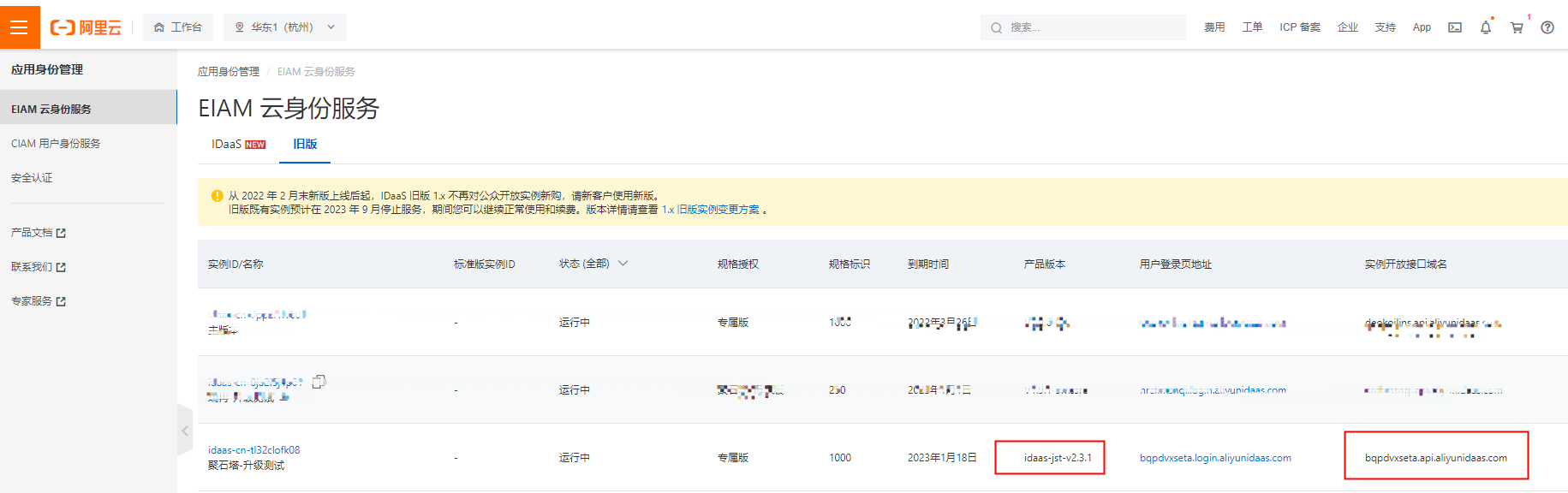
host 即上图中 “实例开放接口域名”,特别注意聚石塔的版本为 idaas-jst-xxx,如果不是请立即联系 IDaaS。
clientId 和 clientSecret
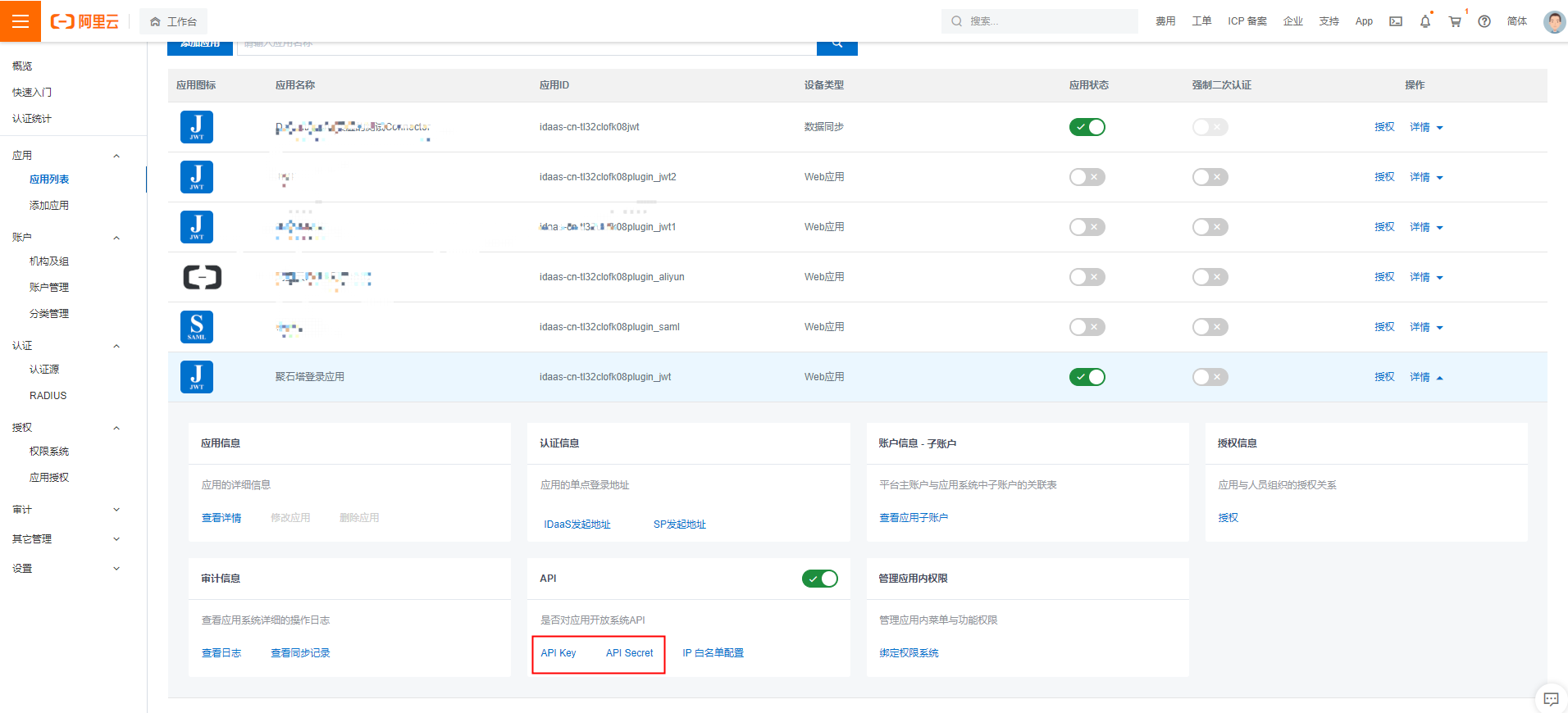
API Key为 clientId, API Secret为 clientSecret。
username、password、phoneNumber
接下来会使用这里的用户信息调用接口创建账号。用户信息可以自行修改,但需要满足约束条件。如果提示不满足密码策略,可以在 IDaaS 控制台调整:
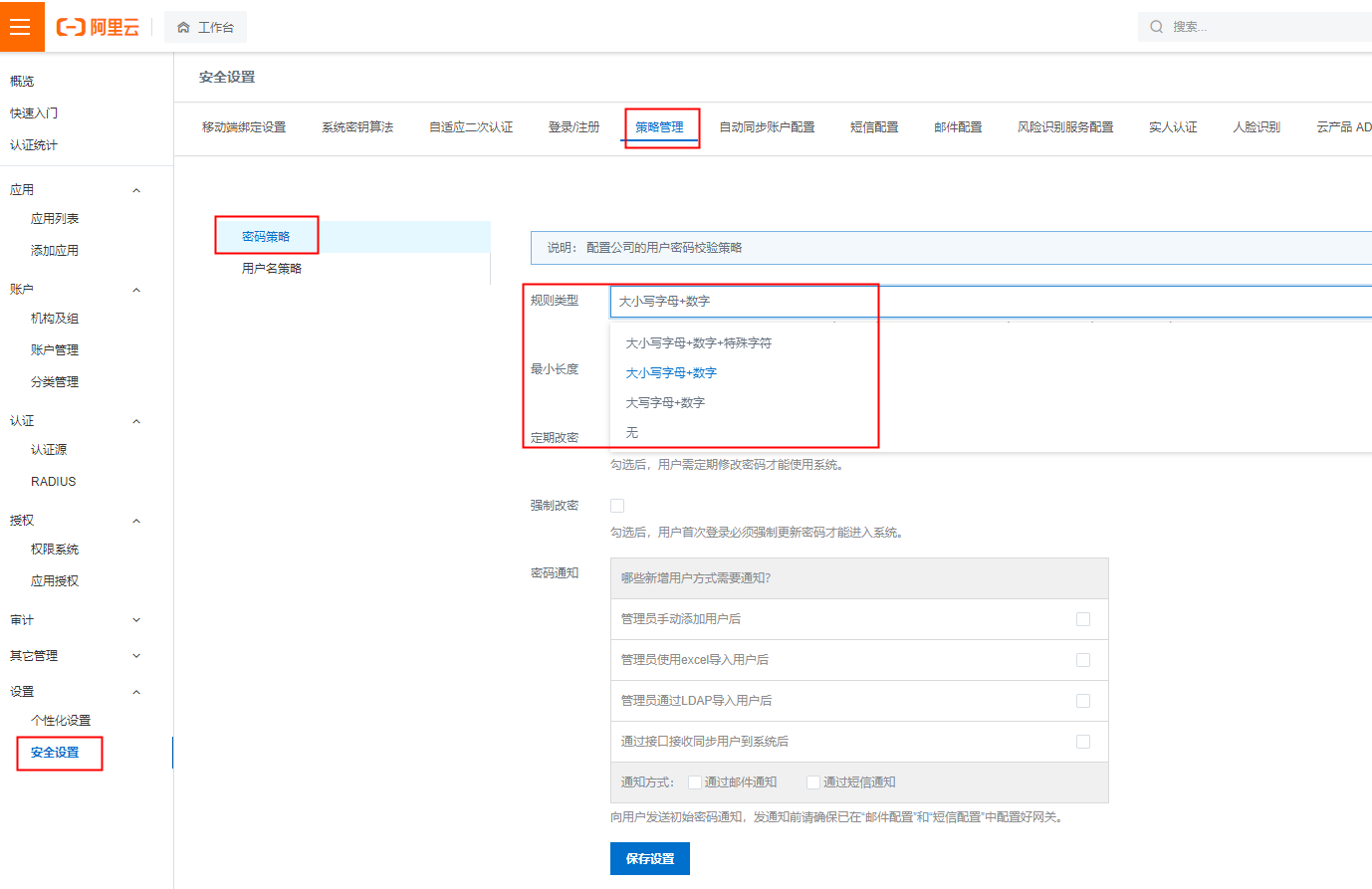
merchantName
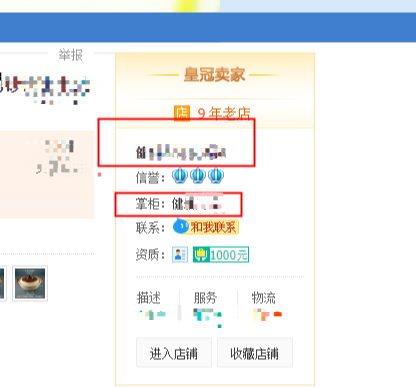
商户名称是上图中的【掌柜】,务必传对,否则无法计分。
更准确地是从接口中获取,参考 接口文档:
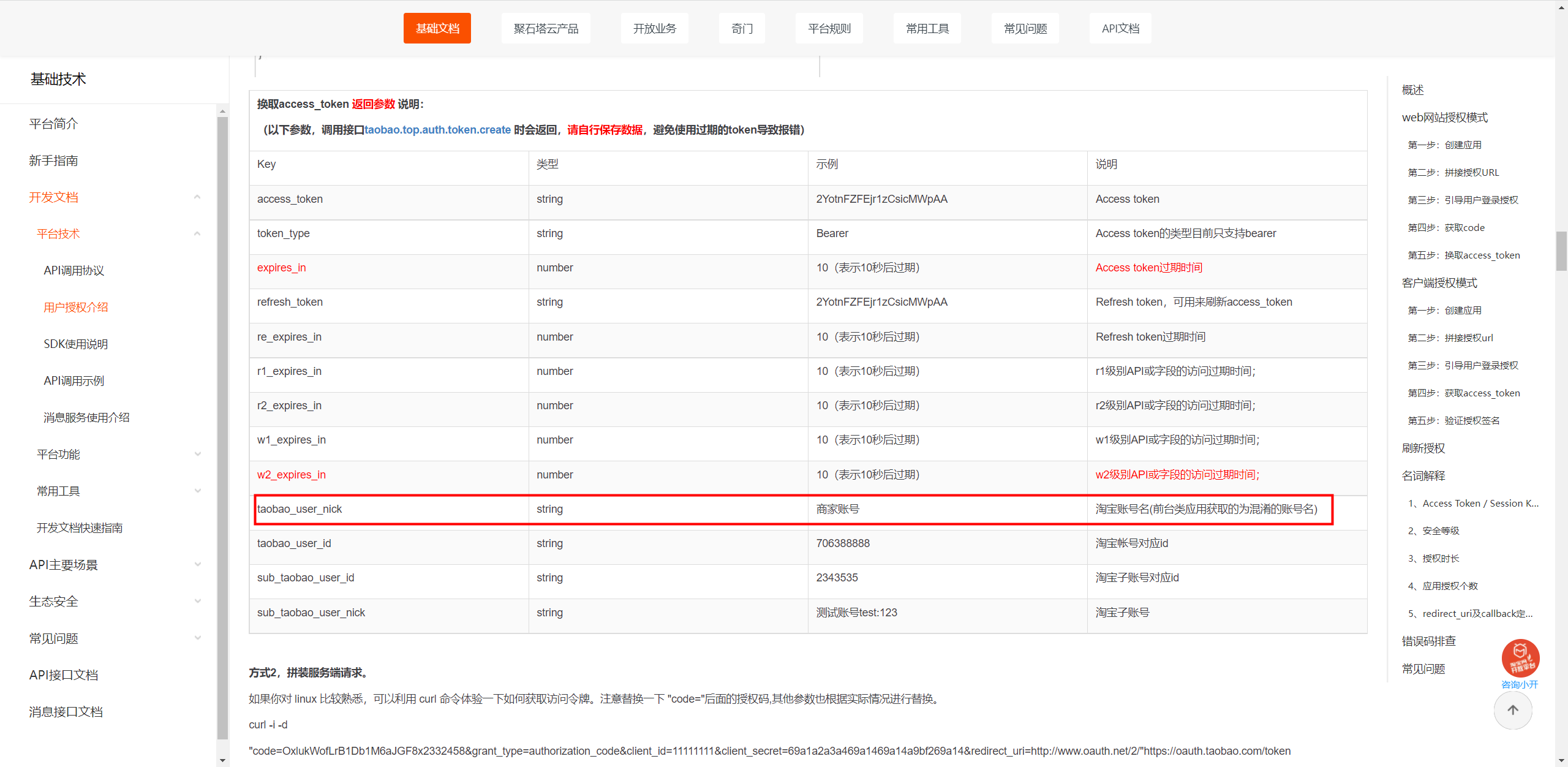
两者值若不同,以接口为准。
ivsAppKey
参考 接口文档:
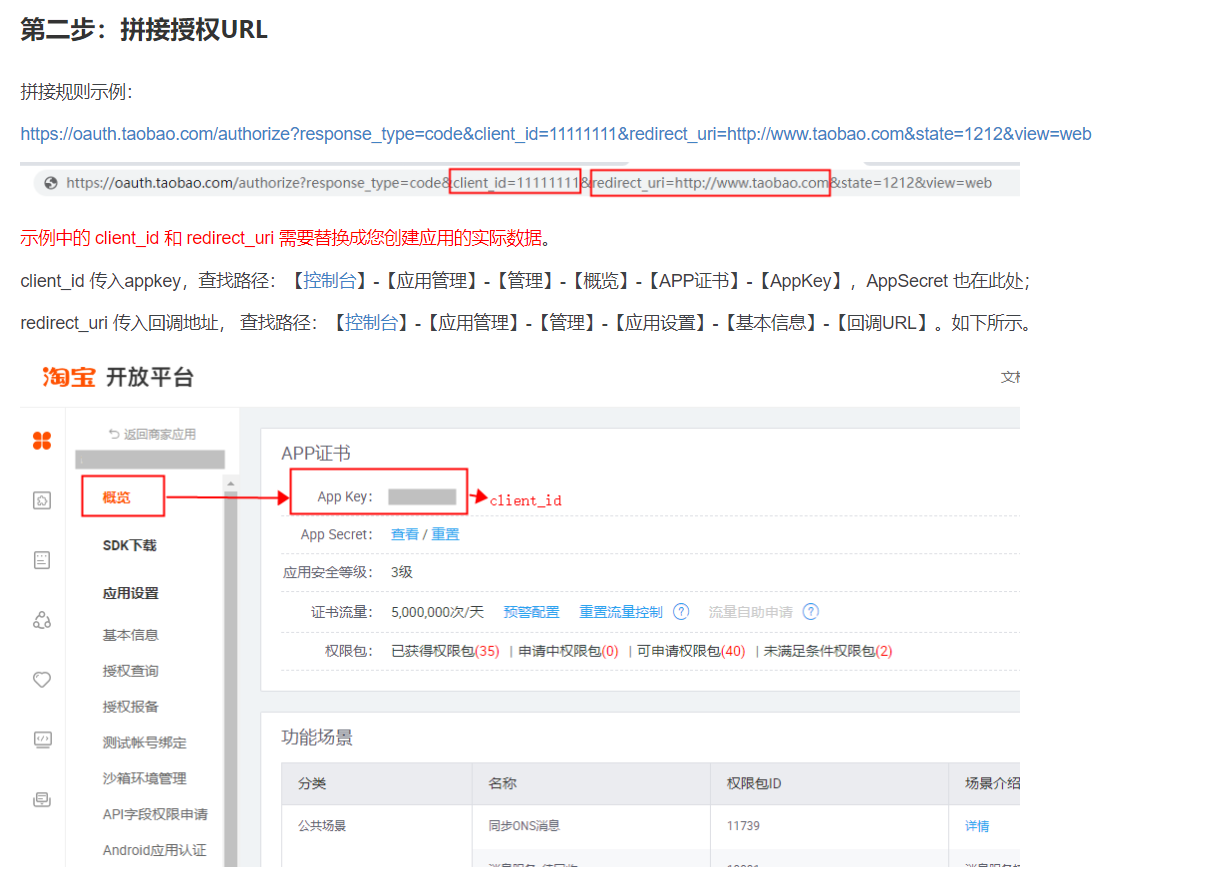
ivsAppKey 为上图中的 App Key,务必传对,否则无法计分。
创建用户流程
获取 AccessToken
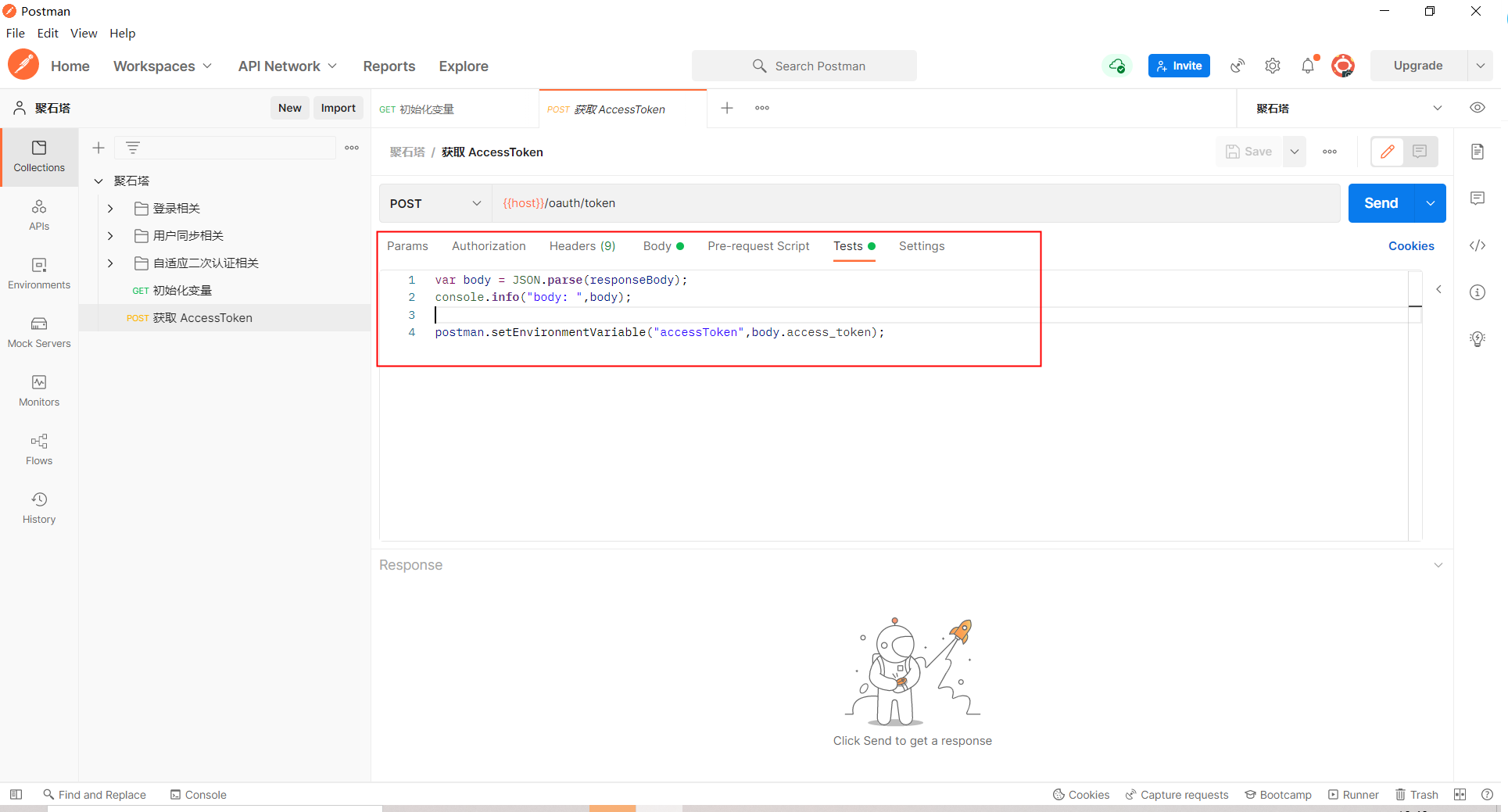
获取 AccessToken ,为后续接口提供认证需要的 token:
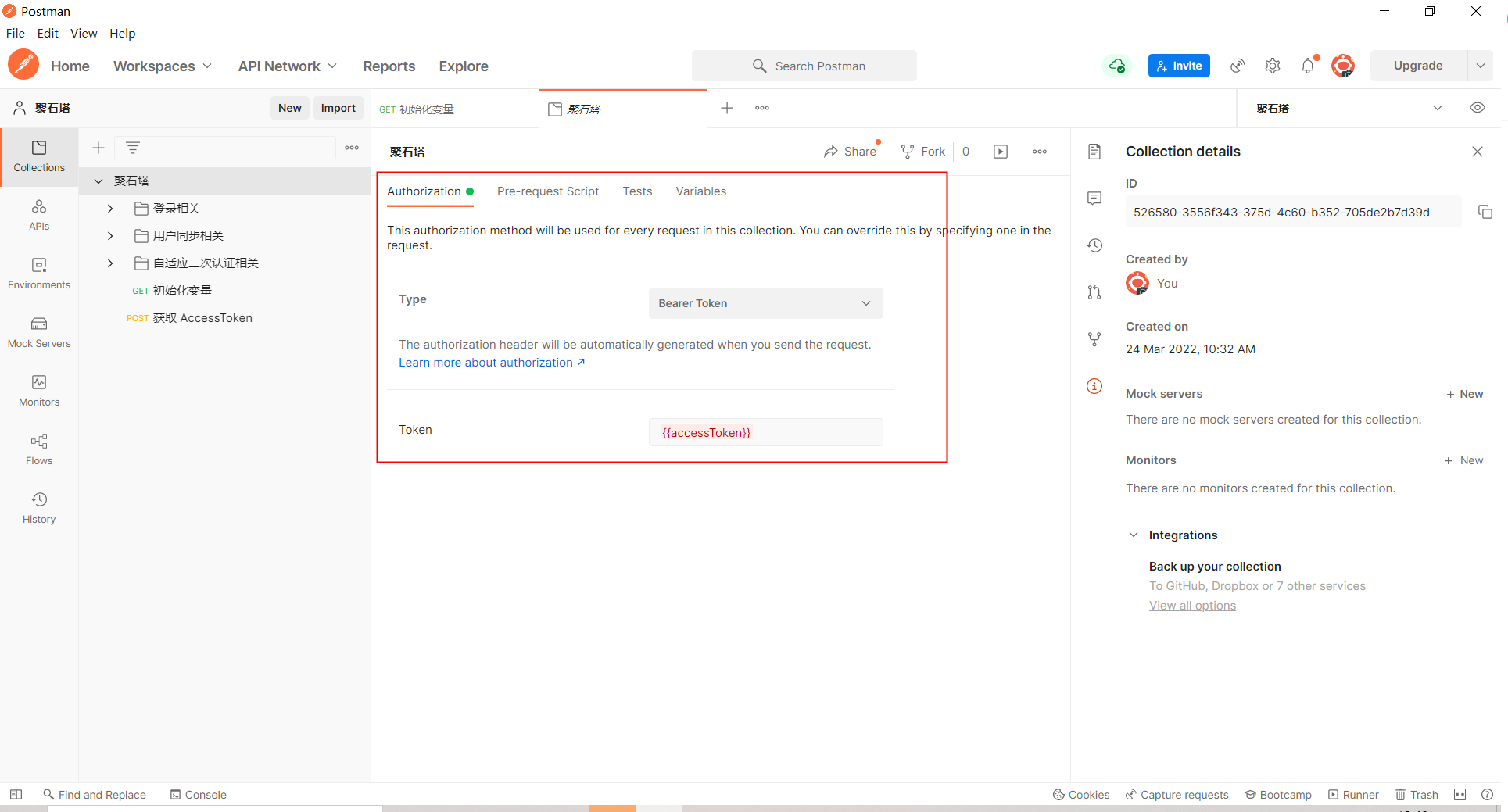
组织 / 查询
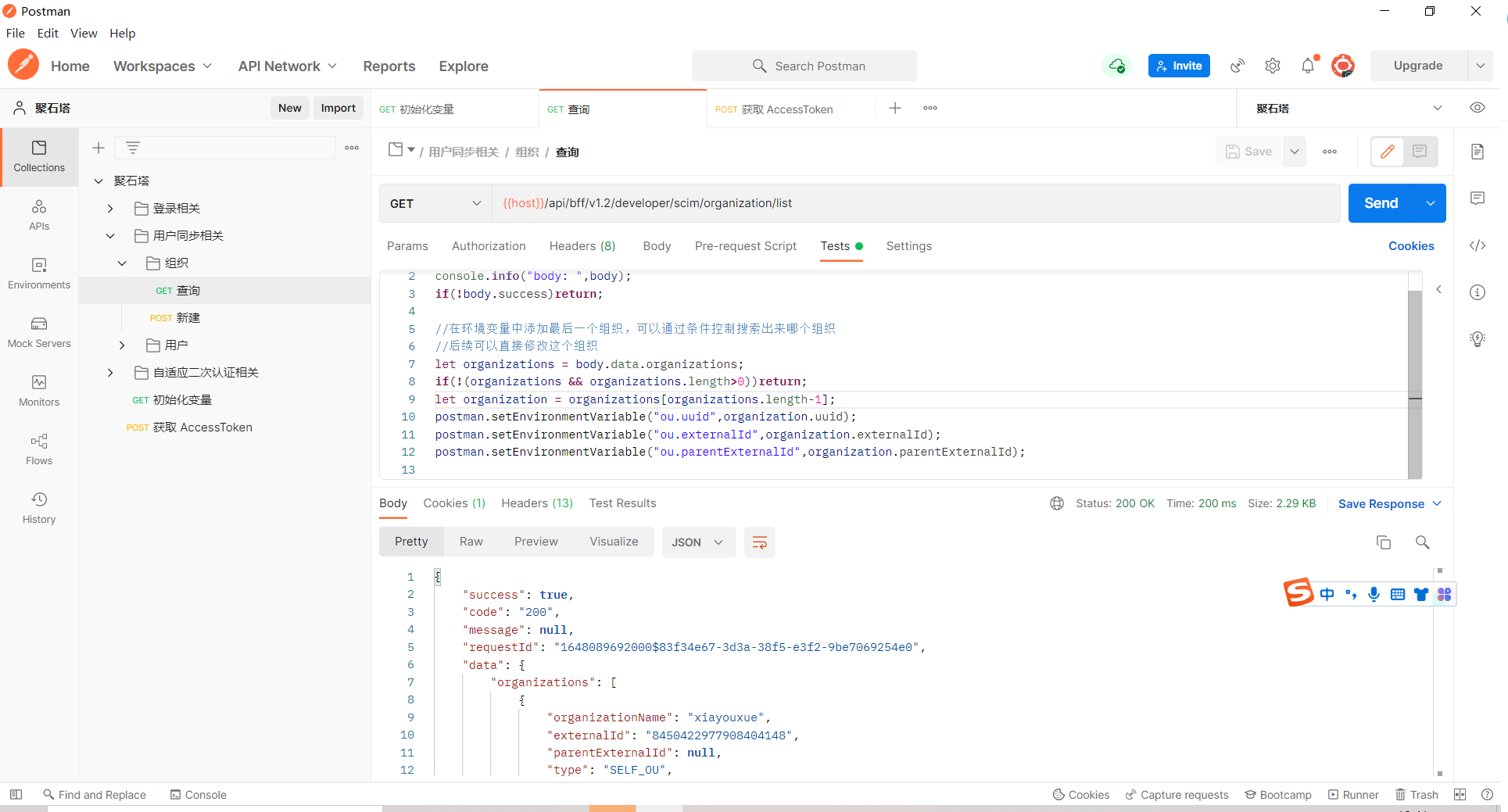
查询组织,将最后一个组织添加到环境变量,创建用户时需要设置所属的组织。
用户 / 新建
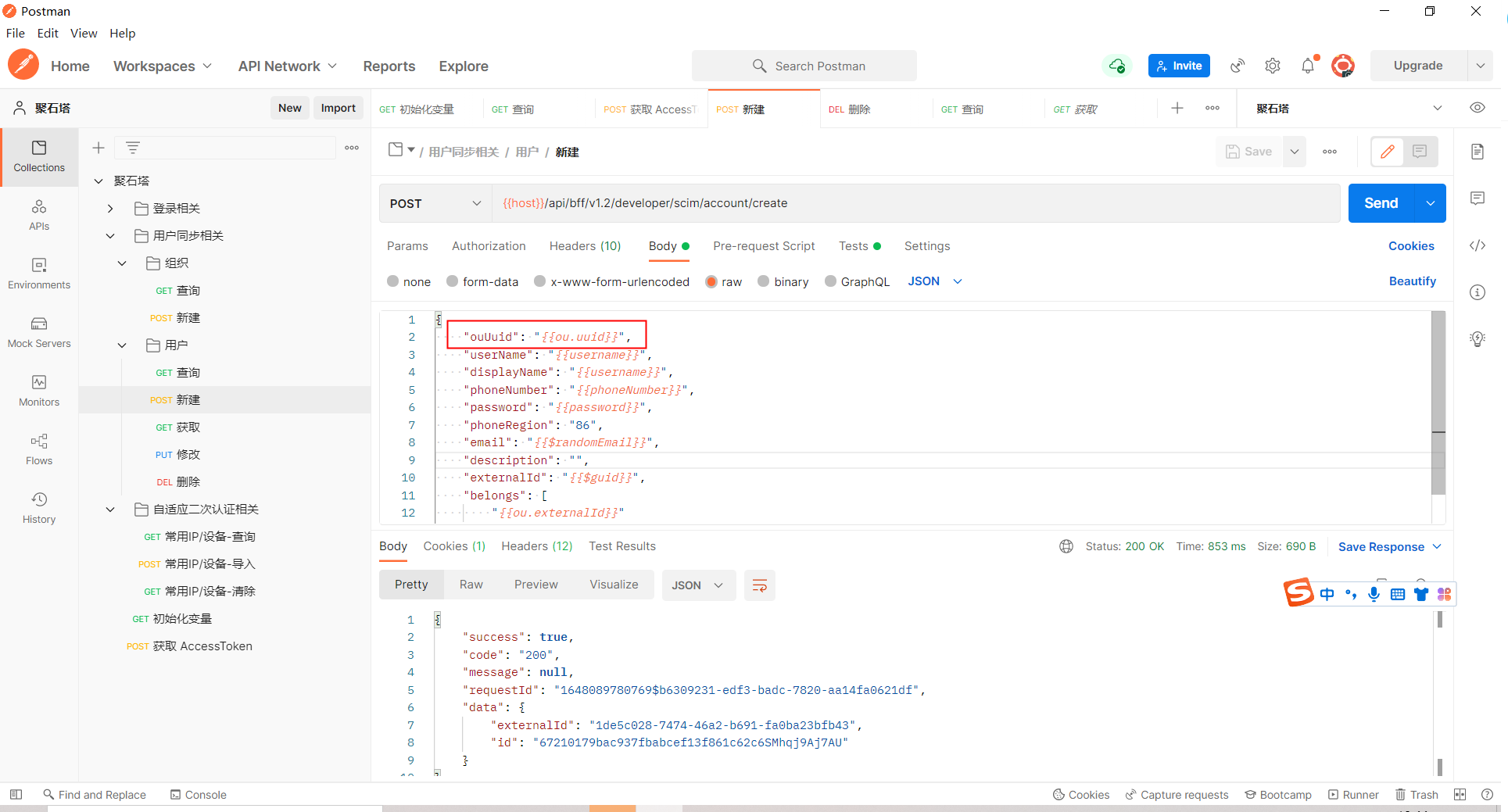
新建用户时,会使用上一步查询出来的组织。创建用户后,从 IDaaS 控制台开启用户二次认证:
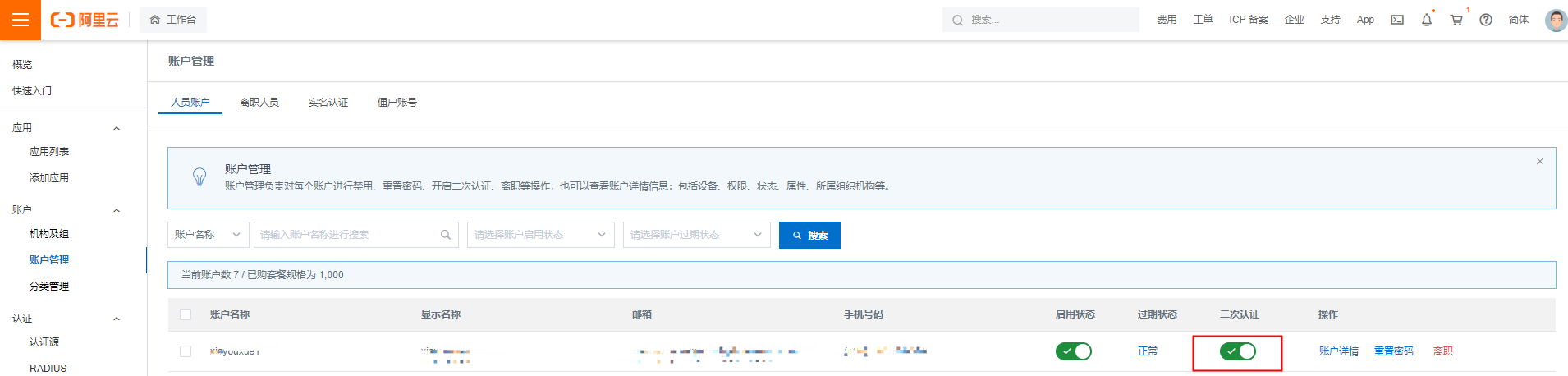
短信二次认证流程
登录
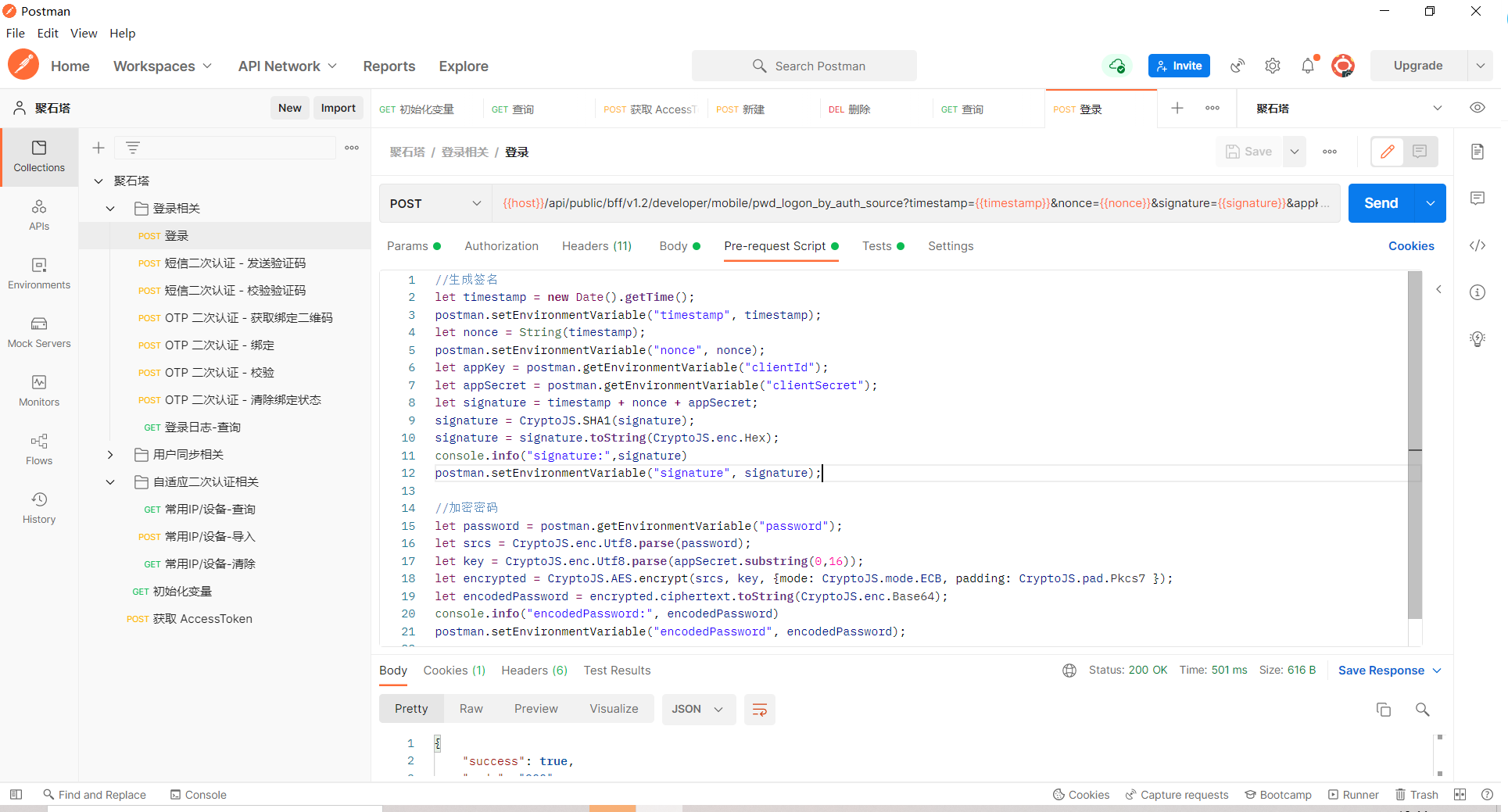
登录时,会自动计算签名并加密密码。
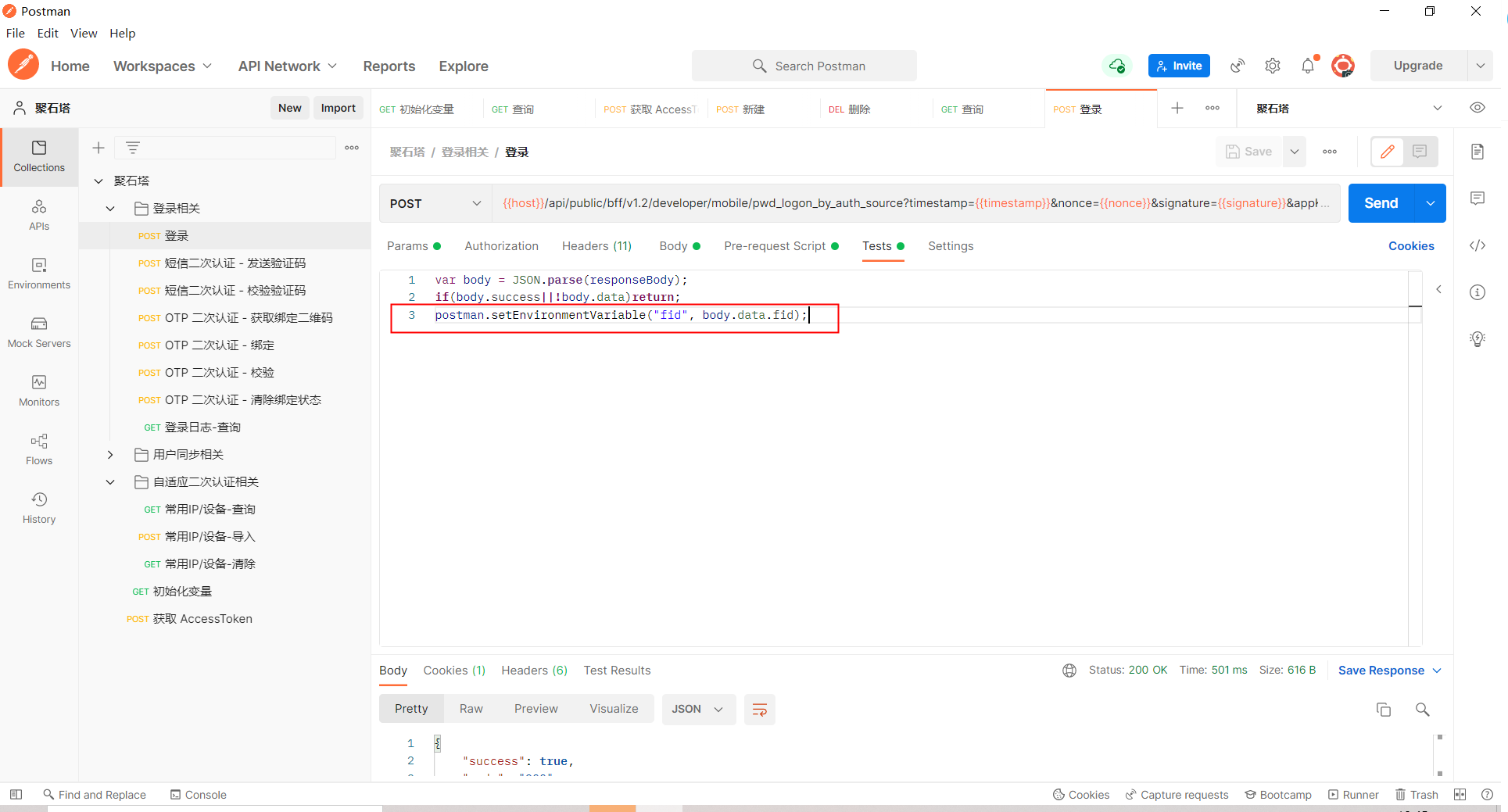
登录完成后,如果开启了二次认证,会自动添加 fid 环境变量。
短信二次认证 - 发送验证码
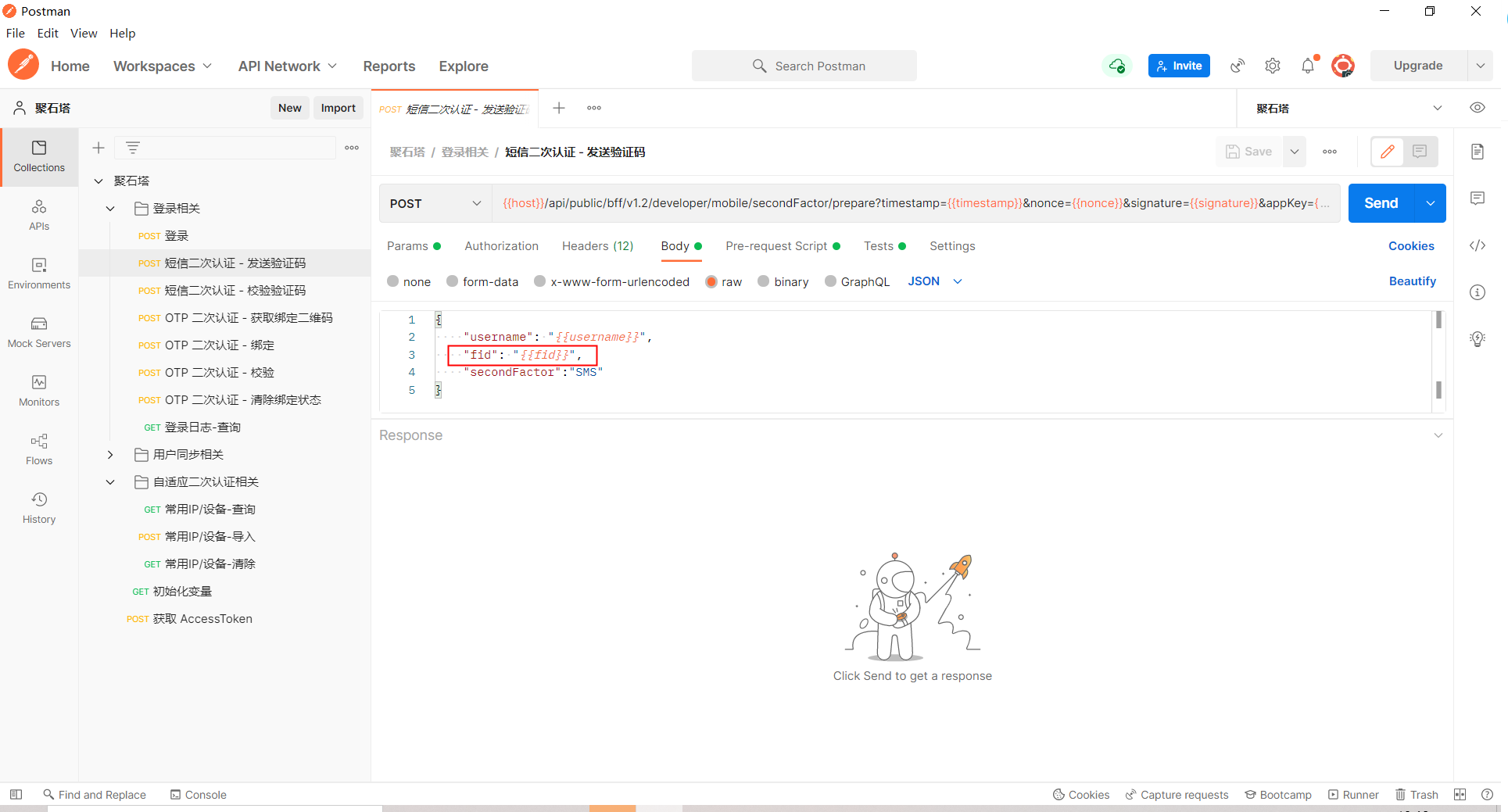
使用登录返回的 fid,发送短信二次认证验证码。
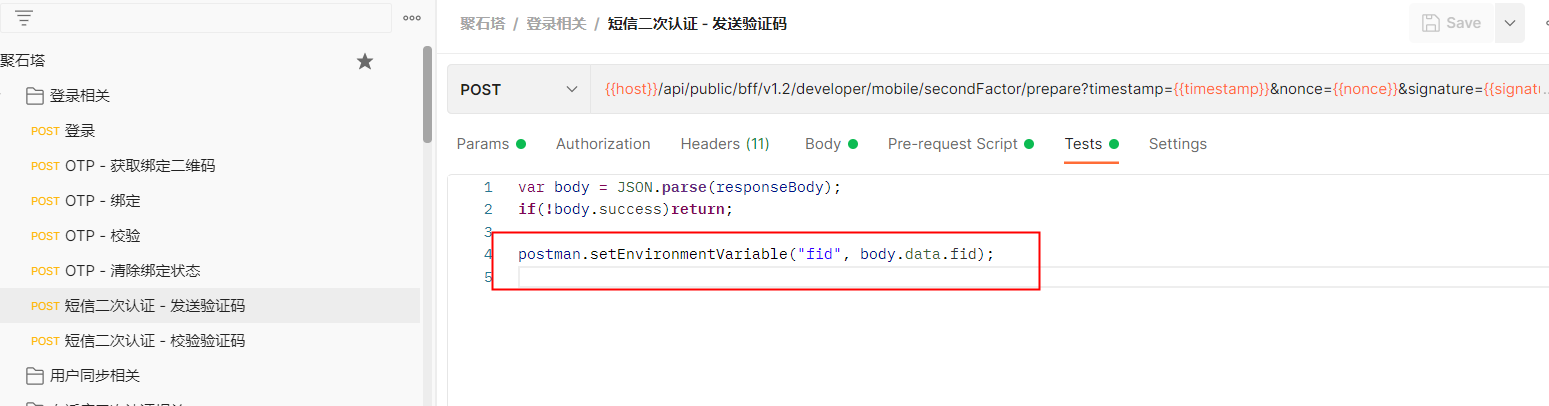
发送二次认证验证码成功后,更新 fid。
短信二次认证 - 校验验证码
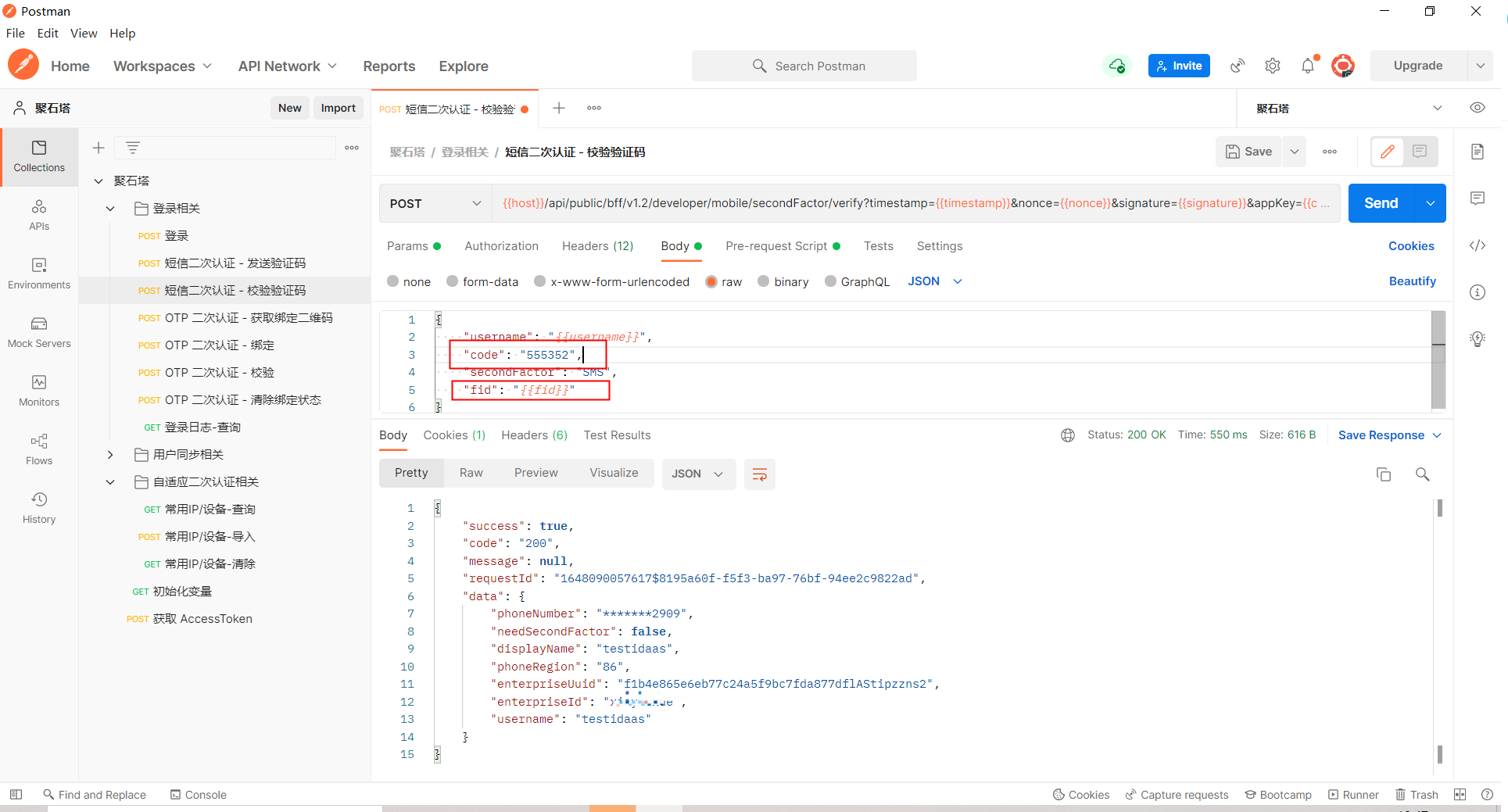
使用上一步返回的 fid,校验短信二次认证验证码。code 传入手机上收到的验证码,如果没有收到验证码,请在 IDaaS 控制台通过日志核实是否发送成功:

OTP 绑定流程
登录
同上。
OTP - 获取绑定二维码
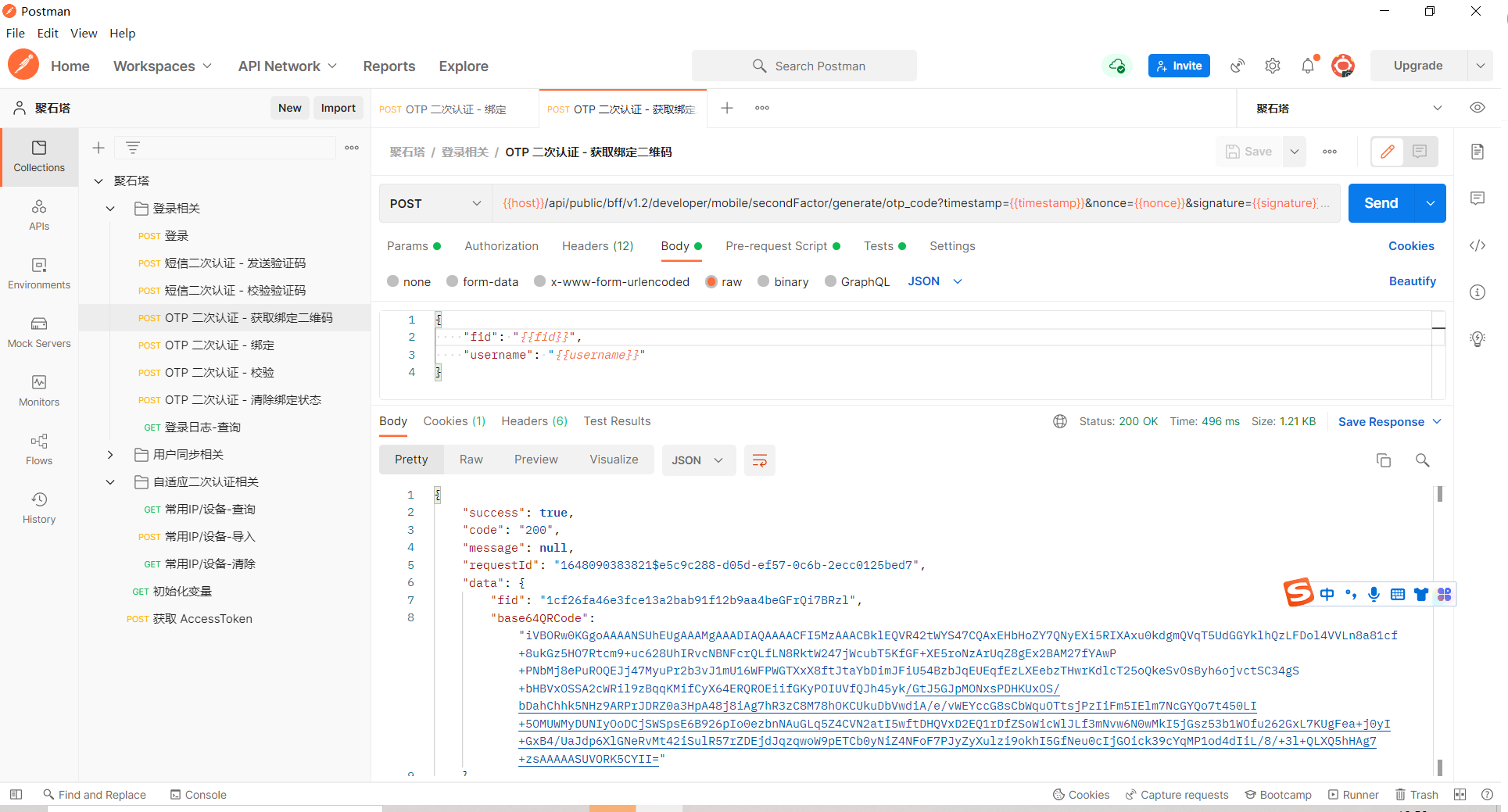
获取成功自动设置 fid 环境变量。
使用 Base64 图片转换网站 https://tool.chinaz.com/tools/imgtobase/ 展示 OTP 绑定二维码,拷贝base64QRCode的值,添加前缀 data:image/png;base64, :
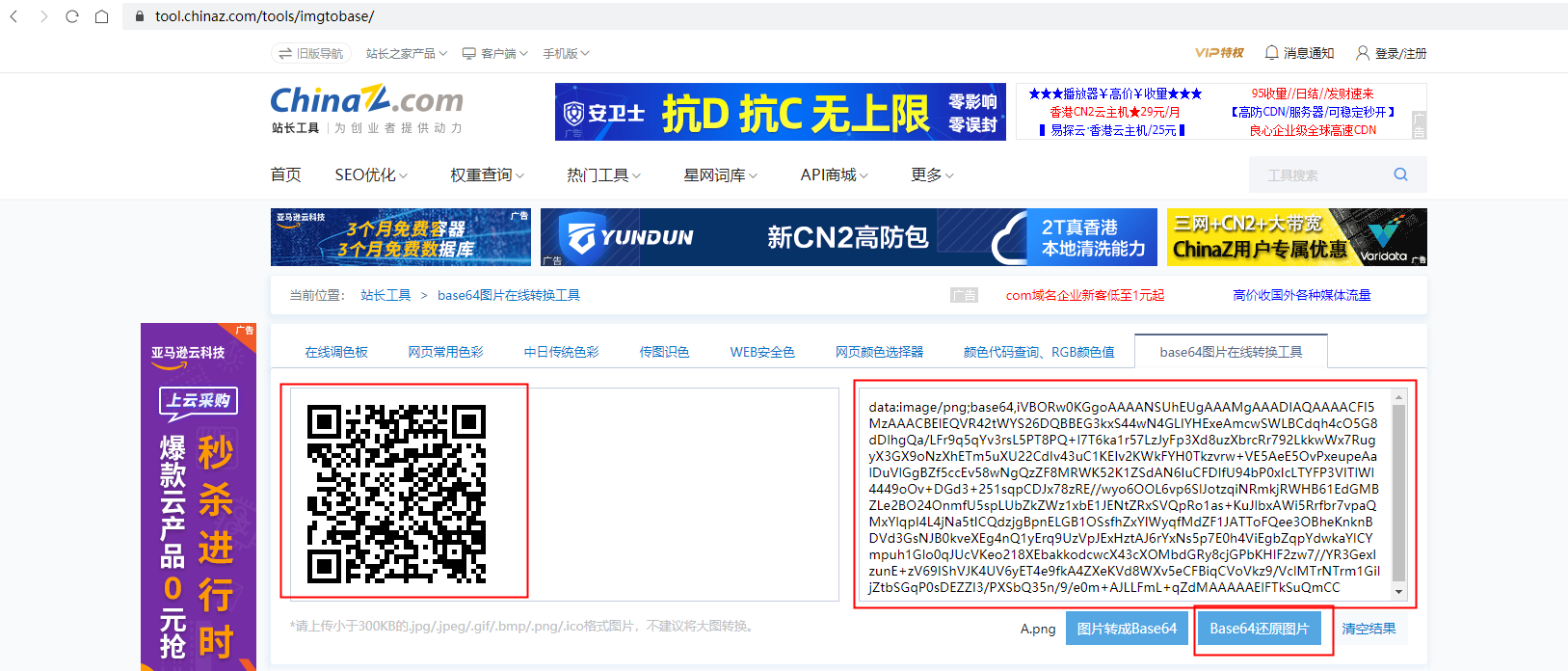
使用 Google 身份认证器(或其他认证器),扫描二维码,获取 OTP Code:
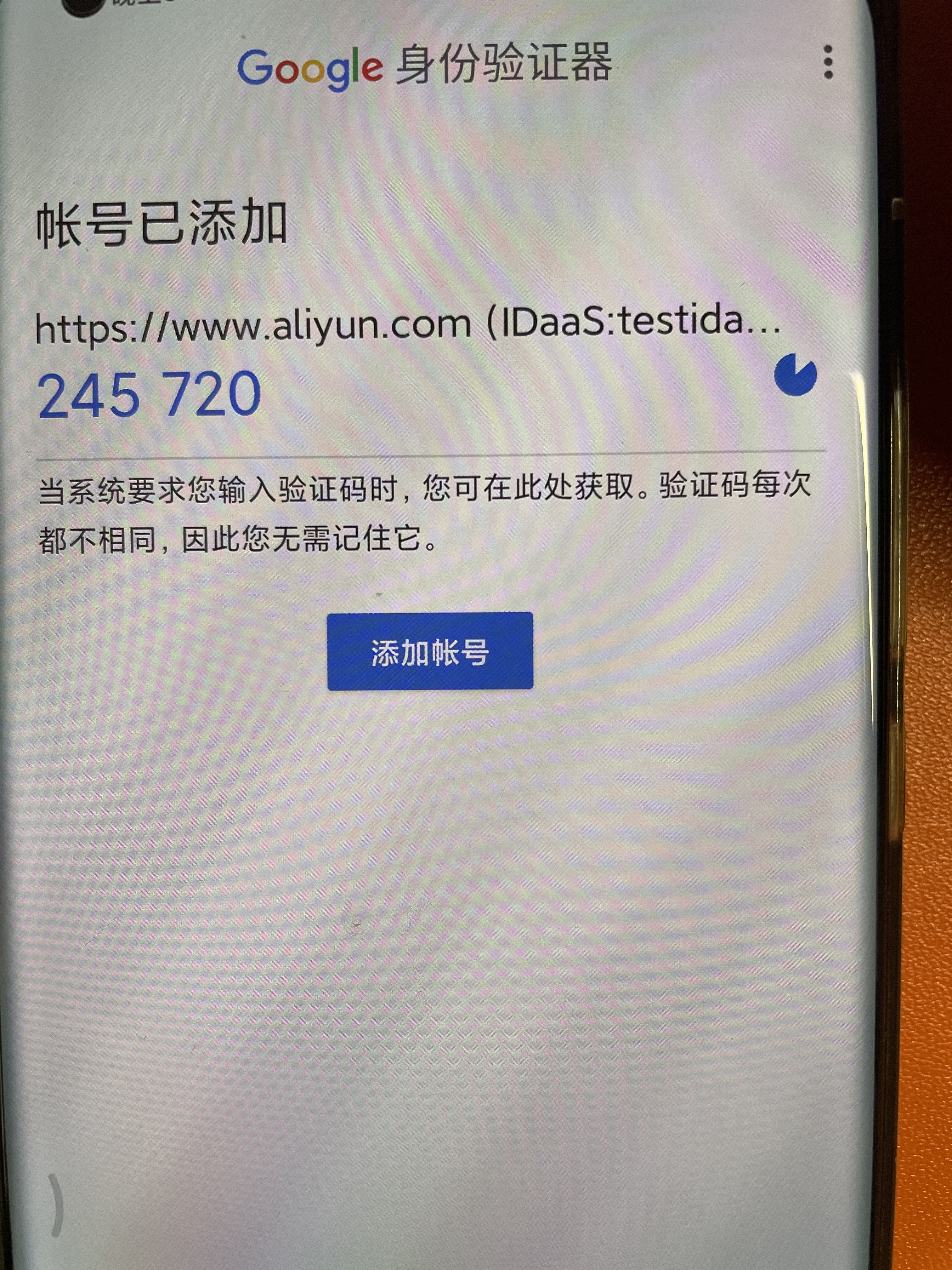
OTP - 绑定
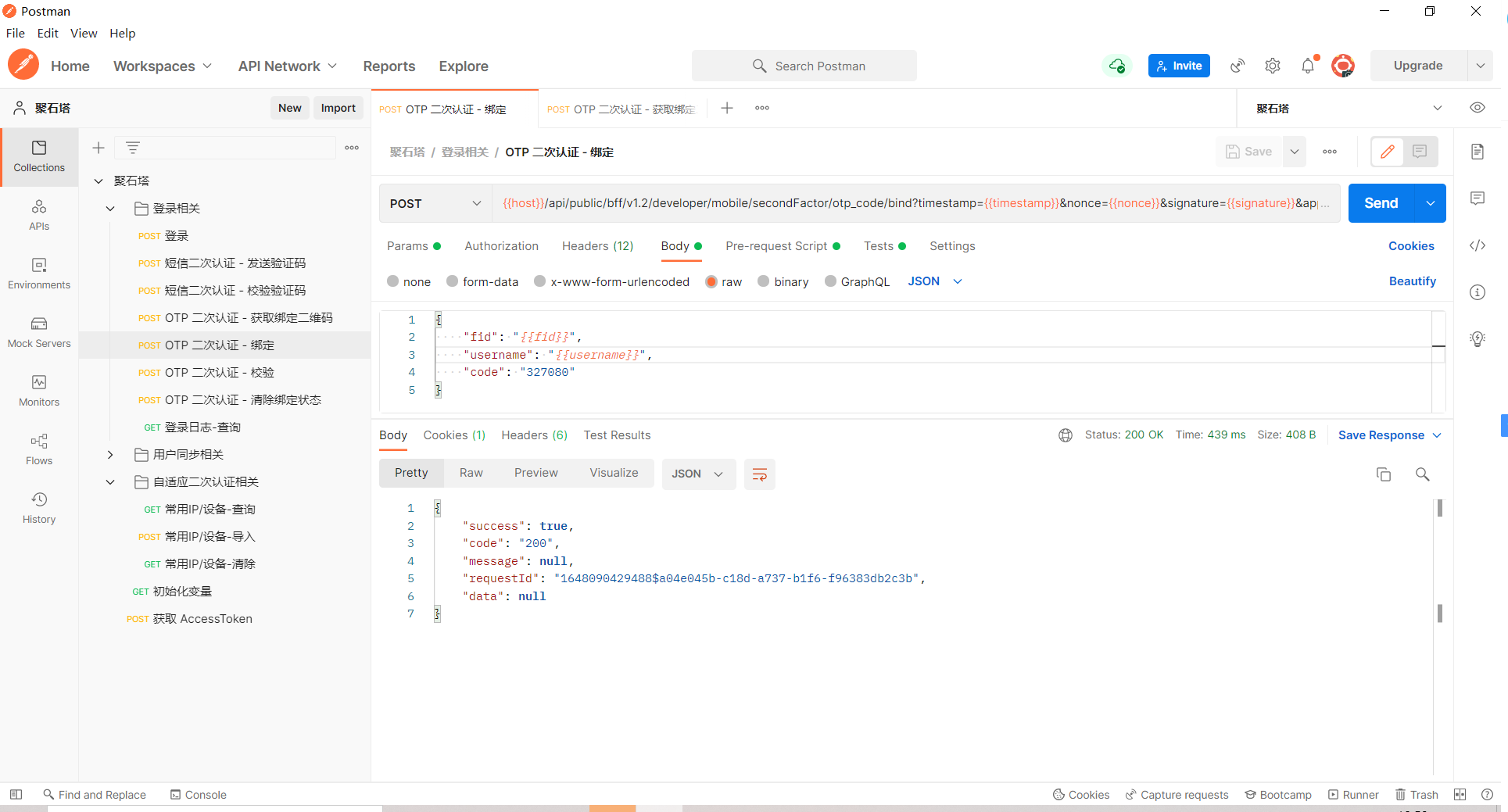
输入上一步中获取的 OTP Code。如果上一步操作时间过长,会导致 fid 失效,需要重新登录。登录后调用【OTP - 获取绑定二维码】,因为之前已经绑定过了,现在直接从认证器获取 OTP Code 调用【OTP - 绑定】。
OTP 二次认证流程
登录
同上。
OTP - 校验
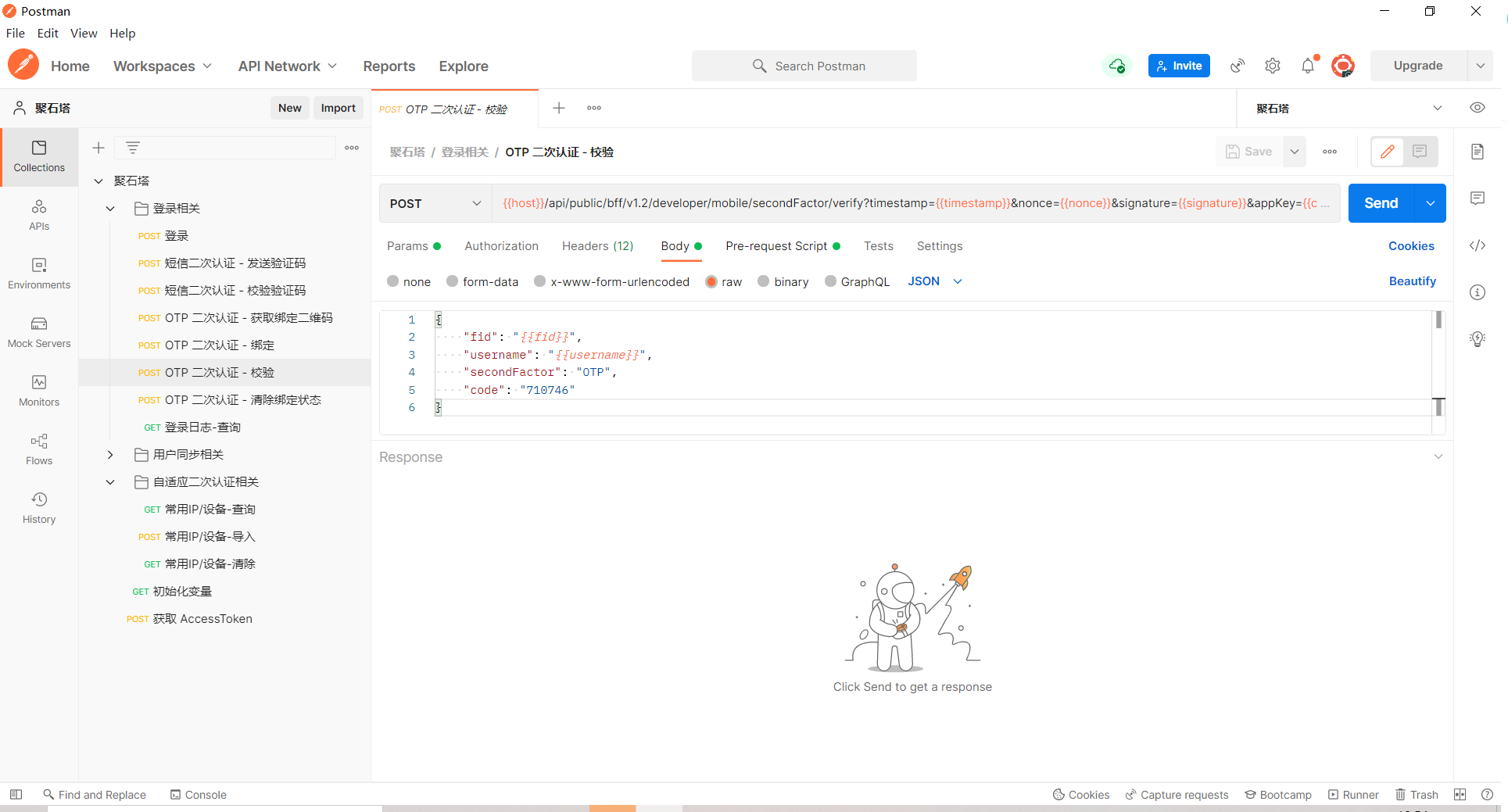
输入从认证器中获取的 OTP Code。
